当メディアでは、中国輸入×Amazonの情報を発信していますが、作業効率の観点から一番おすすめしている商品リサーチツールが「Keepaの有料版」です。
もしかしますとこれを読んでくださっているあなたは、これから中国輸入を始めようとしていて「まずは無料ツールでやってみよう」と考えられているかもしれません。
そんなあなたにおすすめするのが「ショッピングリサーチャー」という商品リサーチツールです。
すでに「モノレートの代わりになる無料ツール『ショッピングリサーチャー』の使い方を解説!」というコンテンツで情報をお届けしていますが、今回はこれよりさらに手軽で「導入の必要がなくweb上で便利に使える方法」を解説していきます。
「Keepaとショッピングリサーチャーの拡張機能(Google Chromeの)を入れているけれど動作が重くなる」という人には特に最適な方法ですので、ぜひ読み進めていただけたらと思います。
コンテンツ
手軽で便利!「ショッピング リサーチャー for web」の使い方を詳しく解説
使い方は本当に簡単。
まず「ショッピング リサーチャー for web」を開きます。
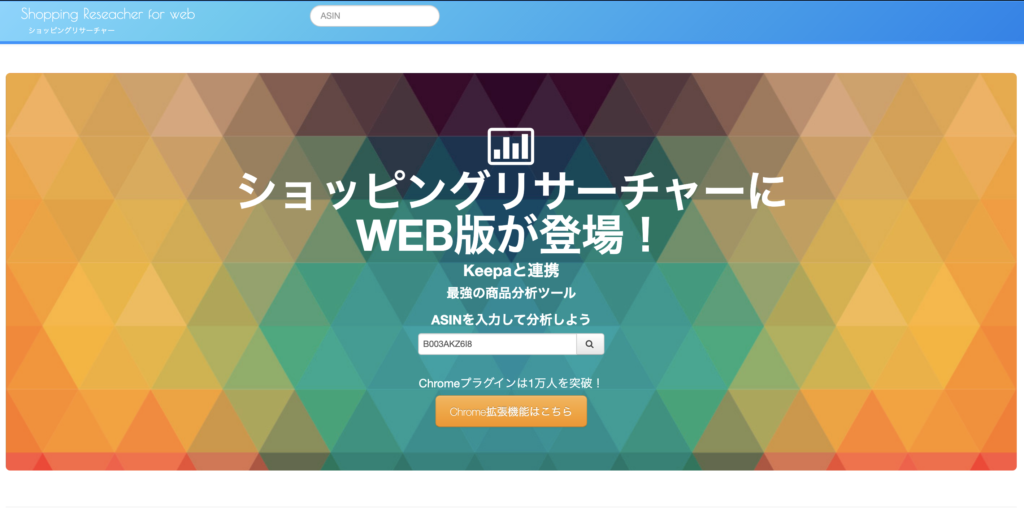
トップページを開きましたら、「ブックマーク」をしておいてください。
次に、分析したい商品の「ASIN」を入力して検索します。
関連コンテンツ:
→ Amazonの商品を簡単に探せる『ASINコード』とは?
「ASIN」をコピーする際におすすめの取得場所は、
「Amazon販売ページのURL」
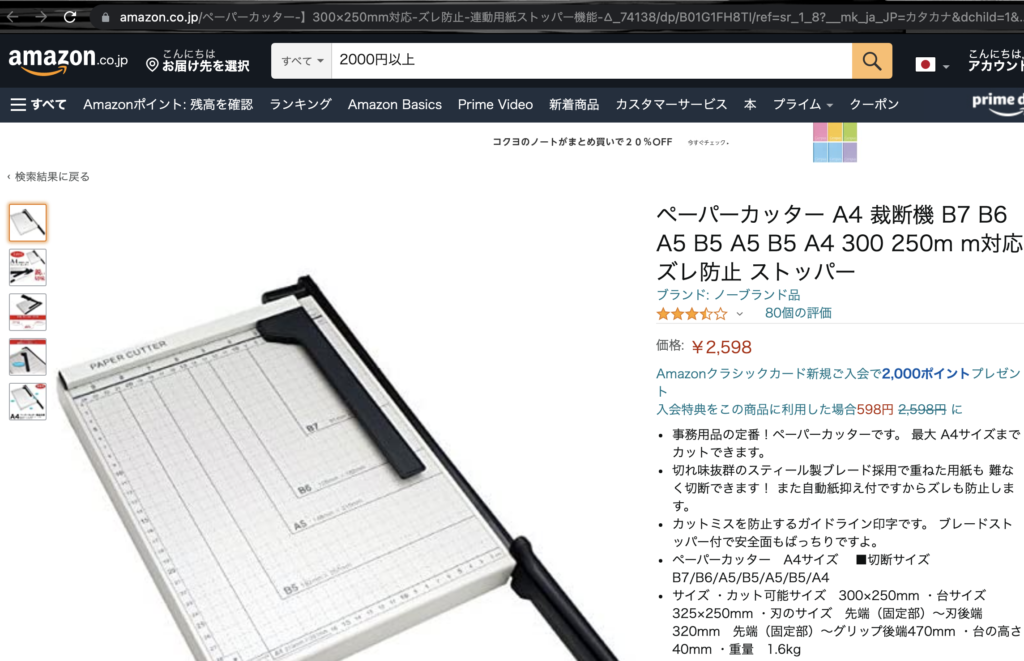
例えば、上画像の「ペーパーカッター」の「ASIN」を極力無駄な動作なくコピーしたい場合、上の方に表示されている「URL」に注目してみてください。
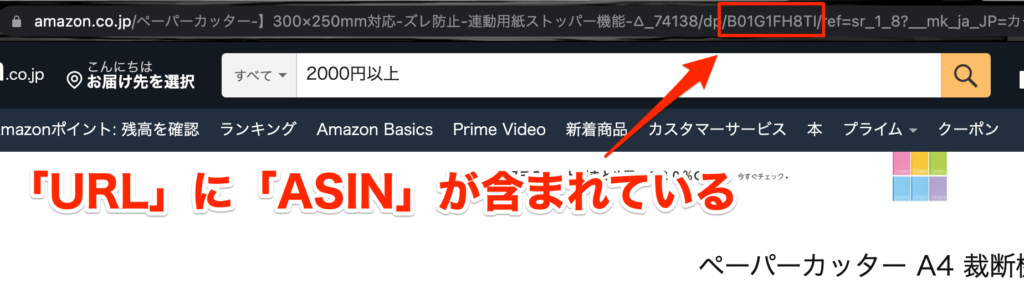
実はAmazon販売ページのURLには「ASIN」が含まれています。
この部分からコピーをしたら無駄に画面をスクロールせずに済みますし、MACの場合(多分Windowsも)はダブルクリックするだけで範囲指定されてコピーできるので、軽快かつ、極力無駄な動作をせずに作業を進めていくことができます。
ひたすら反復作業を行うリサーチ作業の場合、膨大な時間を費やすことになるので、無駄を省くことは成果を出すために超重要ですからね。
次に、コピーしたASINコードを「ショッピング リサーチャー for web」の検索入力フォームに貼り付けます。
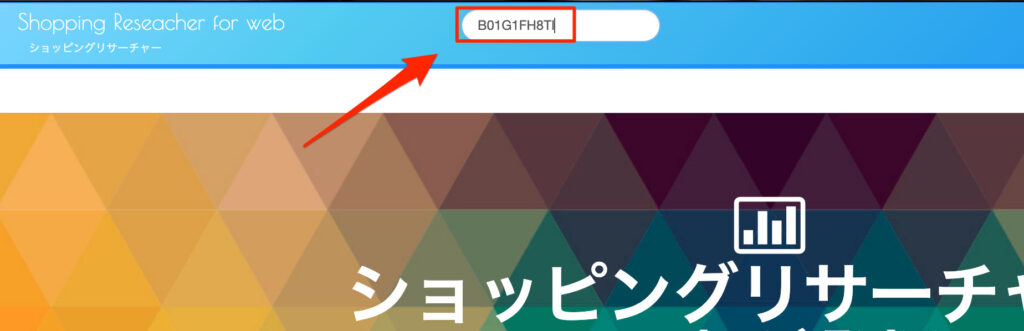
トップページ中央にもフォームはあるのですが、デフォルトでデモ用のASINが反映されていて削除に手間がかかるので、上画像のように、上部の空白になっている検索入力フォームから検索していきます。
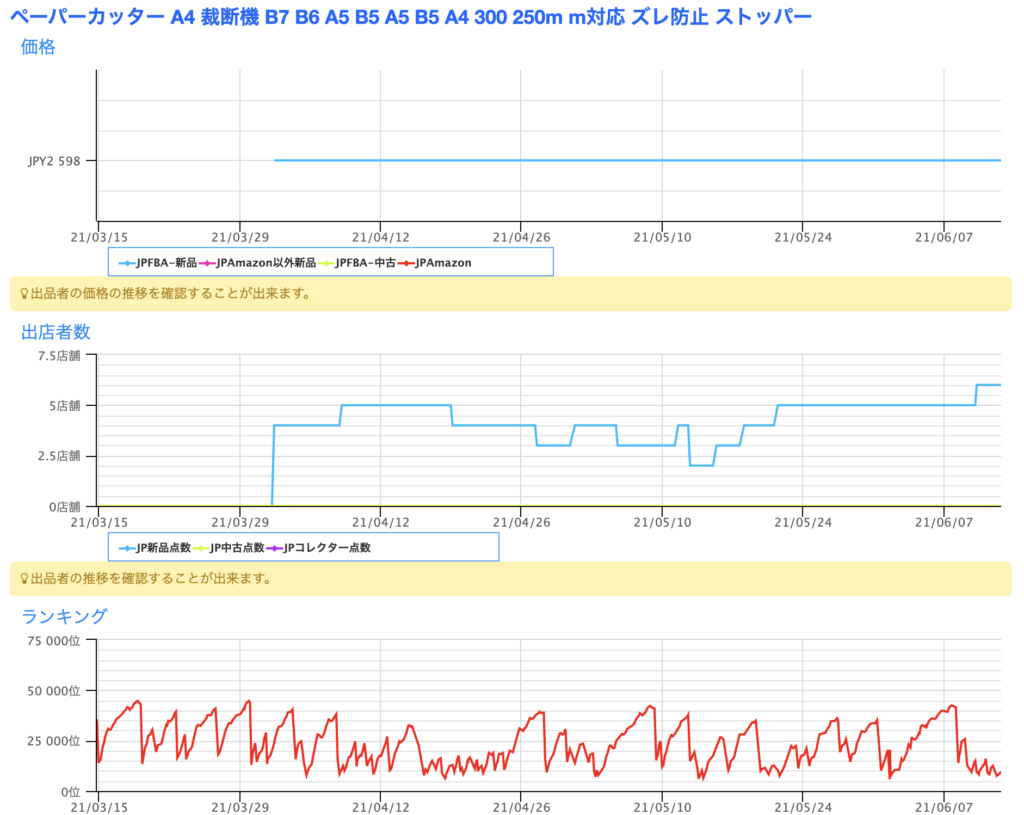
そうしますと、「価格」「出品者数」「ランキング」の詳細データ(90日間)が確認できます。
無料でここまで見やすいデータを確認できるのは素晴らしすぎる。
見やすいと確認作業も大いに捗りますので、私の場合、Keepaで商品の需要を確認して、過去に遡って「価格推移」や「出品者推移」を確認するなど、より深堀りするときに「ショッピング リサーチャー for web」を利用していますが、ショッピングリサーチャーの拡張機能を入れていた時よりもサクサク軽快に作業が進むようになったのでおすすめです。
「700日前」の情報も取得できて超便利!過去に遡ってデータを確認できる「ショッピングリサーチャー」
「価格」「出品者数」「ランキング」の詳細データの上部に、下の画像のような設定項目があります。
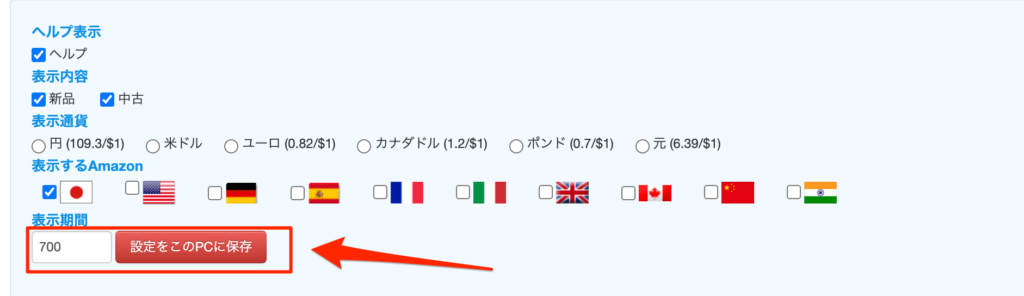
「表示期間」には好きな数字を入力できますが、今回は「700」と入力して「設定をこのPCに保存」をクリックして保存します。
その後に今開いているページを「再読み込み」しますと、
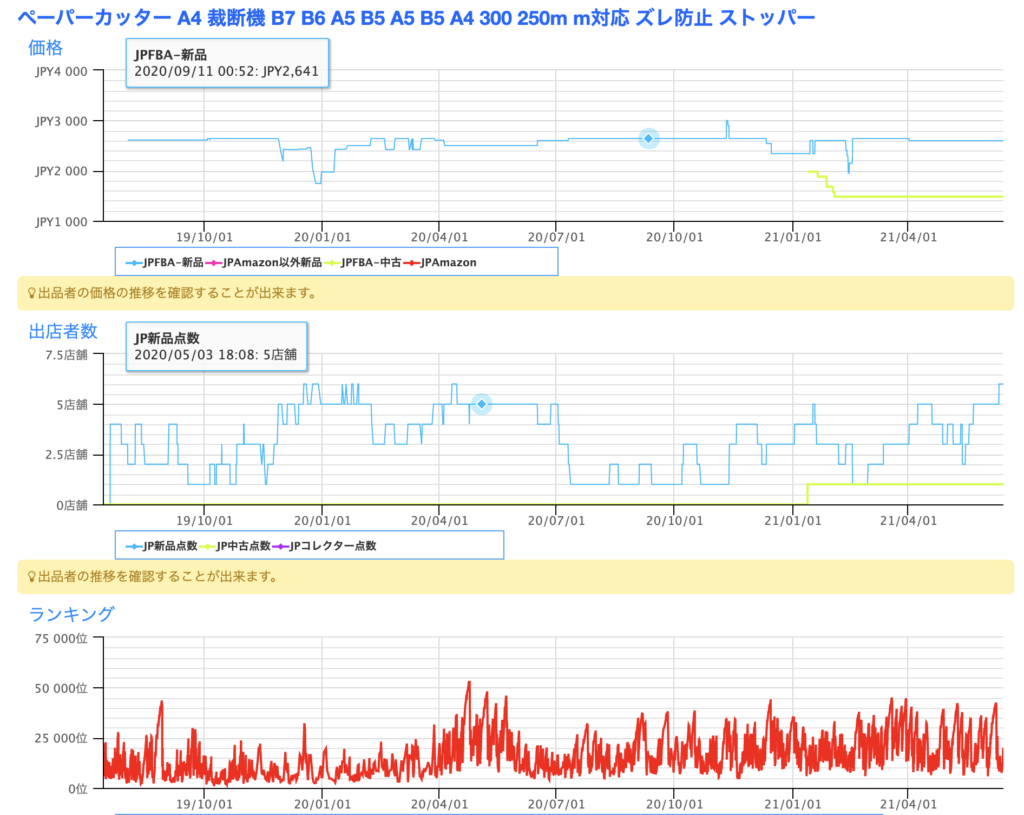
「90日間」のデータから「700日間」のデータに更新されます。
約2年間の価格推移や出品者の増減、ランキングの上下が確認できますので、
- ある時期に価格が下がっていても、すぐに値を戻す傾向があると把握できたり
- 通年需要のある商品だと分かったり
- 出品者が急激に増加している時期は反比例して価格が大きく下がっていたり
などなど、
過去のデータを確認することによって
「未来予測」をすることが可能になります。
例えばこの商品なら直近で出品者の人数が急激に増加しているので、過去のデータで似た状況を確認しますと、そう遠くない未来に価格が大きく下がる可能性があると、予測できますよね。
もう1つショッピングリサーチャーで過去のデータを確認する大きなメリットとして、相乗り出品をすると危険な商品が簡単に把握できるということです。
例えば、
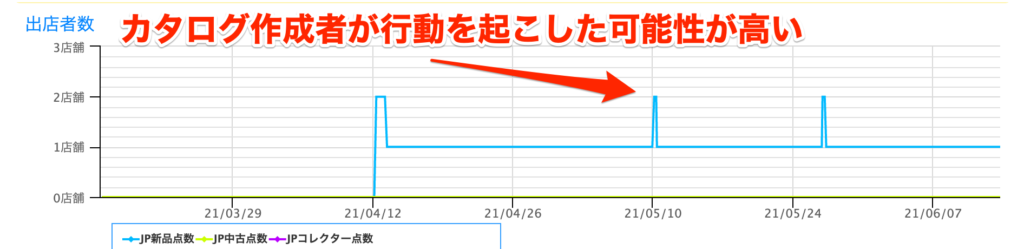
この商品のデータでは3回ほど「2店舗」となっていますが、いずれも出品した直後に「1店舗」に戻っていることがわかります。
このデータから推測されることは、
- 相乗りをしたらすぐカタログ作成者から「出品停止依頼メール(当社に権利があるので出品を取り下げてください等)」が届いて出品を取り下げている
- カタログ作成者が商品を相乗りした人の商品を買い占めて確認、Amazonに「偽物です」と申告している
などが考えられるので、
「1店舗が継続して販売しているカタログには相乗りしない」
と意識しておくと良いです。
上記のようにカタログ作成者が行動に起こすことを「アクティブ(積極的・能動的)」と私は表現していますが、逆に言えば「非アクティブ(非積極的・非能動的)」であれば相乗り可能な余地が出てくるということ。
アクティブ・非アクティブの考え方は以下のコンテンツでも解説していますので、Amazonで問題解決ができなくてアカウント停止等になりたくない場合は、ぜひご覧ください。
関連コンテンツ:
終わりに
手軽で便利!「ショッピング リサーチャー for web」の使い方を詳しく解説というテーマでお届けしていきましたが、いかがだったでしょうか?
当メディアでは「Keepa(有料)」をおすすめの商品リサーチツールとしていますが、私自身、今回ご紹介した使い方は今も補助的に利用し続けているくらい「無料とは思えない優秀なツール」
それがショッピングリサーチャーです。
Web版をブックマークして利用することにより、パソコンの動作が重くなることなく快適に利用することができますので、ぜひ利用をしてみてくださいね。
それでは、最後までお読み頂きまして、ありがとうございました!
関連コンテンツ:

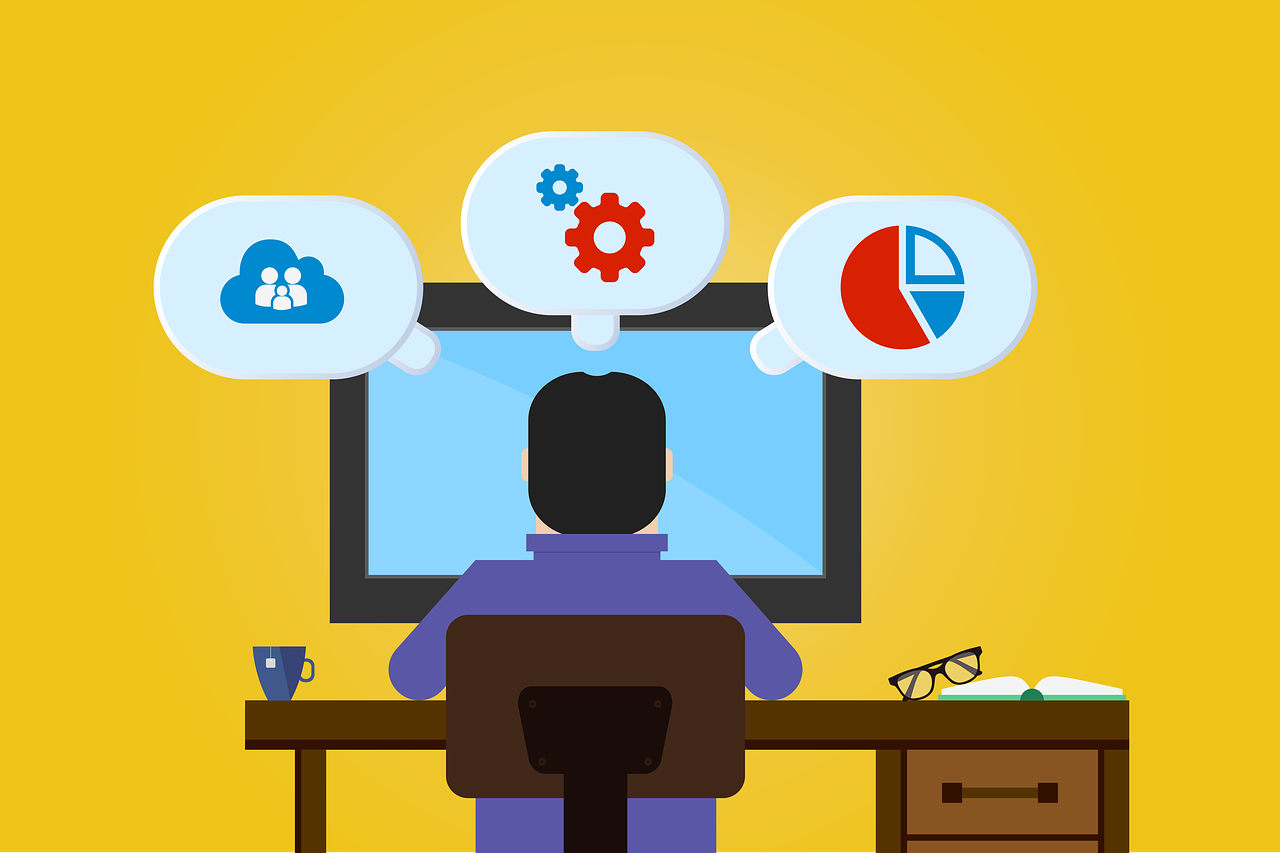
















コメントを残す